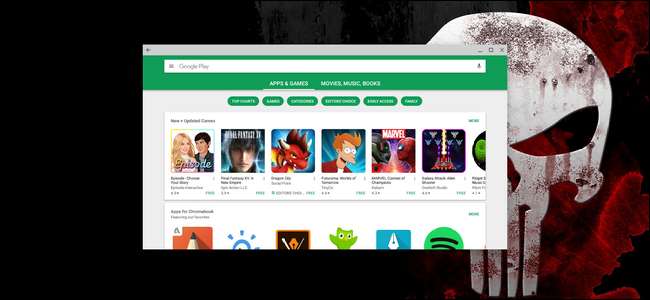
Aplikasi Android di Chromebook memiliki beberapa manfaat besar: mereka memperluas kemampuan perangkat, memiliki jejak yang kecil secara keseluruhan, dan bekerja dengan sangat baik pada perangkat keras yang terbatas. Meskipun demikian, mereka masih dalam versi beta, dan terkadang hal-hal tidak berfungsi sebagaimana mestinya.
TERKAIT: Aplikasi Android Terbaik yang Harus Anda Gunakan Di Chromebook
Masalah terbesar yang saya alami dengan aplikasi Android di Chrome OS adalah elemen sentuh tidak merespons dengan benar — atau bahkan sama sekali — dengan sentuhan atau mouse. Itu adalah masalah yang sangat membuat frustrasi, terutama ketika aplikasi yang dimaksud adalah alat yang dapat digunakan untuk produktivitas.
Misalnya, saat saya pertama kali mulai menggunakan PicSay Pro untuk mengubah ukuran gambar dan menambahkan batas, opsi "Garis Batas Padat" hampir tidak dapat digunakan. Ini akan dimuat, tetapi opsi untuk mengubah warna bingkai tidak bereaksi terhadap klik atau sentuhan — langit-langit warna akan dimuat sebentar, lalu menghilang lagi. Karena putih adalah pilihan default dan saya perlu menambahkan bingkai hitam satu piksel ke semua gambar, itu tidak berhasil untuk saya.

Kemudian, ketika mencoba memecahkan masalah (bahkan membahas masalah dengan pengembang), saya secara tidak sengaja tersandung pada perbaikan: meletakkan aplikasi dalam mode layar penuh. Tidak hanya dimaksimalkan sepenuhnya, tetapi dengan menekan tombol layar penuh di keyboard Chromebook saya (ditampilkan di atas).
Saya tidak yakin apa yang menyebabkan masalah dengan elemen sentuh tertentu — bilah judul, rak, atau yang lainnya sama sekali — tetapi menggunakan layar penuh telah menjadi solusi pada dasarnya dalam setiap skenario yang saya temui saat aplikasi Android bertingkah aneh.
Jadi begitulah, tip singkat untuk membuat pengalaman aplikasi Android Anda sedikit lebih baik di Chromebook: jika ada yang tidak berfungsi, coba saring penuh!






